Ako aktualizovať tímy spoločnosti Microsoft
Windows / / August 05, 2021
Tímy spoločnosti Microsoft je skvelý softvér pre zamestnancov kancelárie, ktorý umožňuje spoluprácu na jednom projekte. A s čoraz populárnejším mottom práce z domu sa teraz veľa pracovných procesov offline presúva na kanceláriu Microsoft. Je však veľmi dôležité aktualizovať tímy Microsoft občas. Pretože ak nie, potom sa väčšina práce stane nepodporujúcou a nebudete môcť bezproblémovo pracovať na skupinových projektoch. Aj keď sa väčšina aktualizácií inštaluje priamo, ak ste nastavenie automatických aktualizácií zmenili, v opačnom prípade vám ponúkame návod, ako aktualizovať tímy spoločnosti Microsoft na klientskych počítačoch aj mobilných klientoch.
Skvelá súčasť programu Microsoft Teams je, že funguje ako na stolných počítačoch, tak aj ako mobilní klienti. Vďaka tomu majú zamestnanci dostatok slobody pracovať kdekoľvek môžu. Recenzie, úpravy dokumentov a projektové súbory sú s časom čoraz jednoduchšie a ľahšie. Musíte však aktualizovať svojho klienta Microsoft Teams, aby ste držali krok s najnovšími pracovnými postupmi v prostredí firemných projektov.
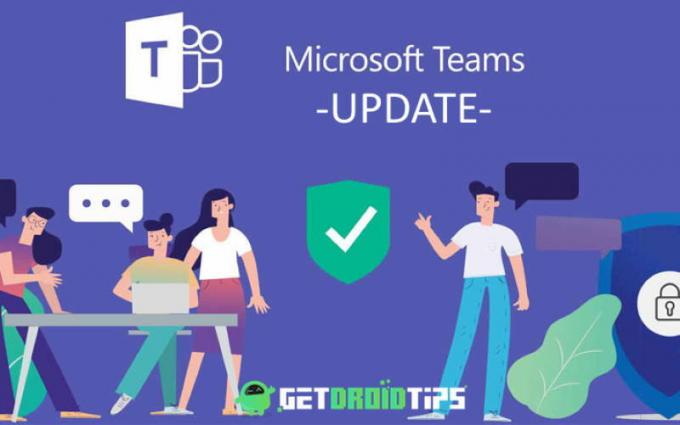
Obsah
-
1 Čo je Microsoft Teams?
- 1.1 Ako aktualizovať tímy spoločnosti Microsoft v systéme Android
- 1.2 Ako aktualizovať tímy spoločnosti Microsoft v systéme iOS
- 1.3 Ako aktualizovať tímy spoločnosti Microsoft v systéme Windows
- 1.4 Ako aktualizovať tímy spoločnosti Microsoft v systéme MacOS
- 2 Záver
Čo je Microsoft Teams?
Microsoft Team je platforma pre spoluprácu a videohovory. Môže sa pripojiť k rôznym používateľom pre videokonferencie a môžete tiež pracovať v reálnom čase. Vďaka funkciám spolupráce je to najflexibilnejšia aplikácia pre skupinové práce v reálnom čase. Služba je k dispozícii aj pre zariadenia so systémom Android, iOS a macOS. Môžete sa spojiť až s maximálne desiatimi ľuďmi. Pretože Microsoft Team je aplikácia Office 365, má aj plány predplatného; tieto plány si môžete zakúpiť, aby ste odstránili obmedzenia. Team má tiež funkciu kanála, kde môžete pridať video offline a ostatní používatelia k nemu majú prístup neskôr. Aplikácia je veľmi užitočná na účely vzdelávania. Preto má aj funkciu Vzdelávanie, kde môžu študenti hodnotiť a učitelia môžu dať študentom známky.
Ako aktualizovať tímy spoločnosti Microsoft v systéme Android
V systéme Android nie je nič zložité. Ak chcete aktualizovať svoje aplikácie, stačí navštíviť aplikáciu Obchod Google Play na smartfóne. Ak dorazí nejaká nová veľká aktualizácia, vo vašom upozornení na aktualizáciu Microsoft Teams sa zobrazí upozornenie na šev. Týmto spôsobom však môžete aktualizovať aj manuálne.
Stačí kliknúť na tri riadky v ľavom hornom rohu a otvorí sa ponuka.
Teraz kliknite na všetky aplikácie a aktualizácie. Aplikáciu Teams nájdete tak, že kliknete na tlačidlo aktualizácie.
Poznámka:- Ďalším spôsobom aktualizácie je iba vyhľadanie tímov v obchode Google Play a následná kliknutie na tlačidlo aktualizácie.
Ako aktualizovať tímy spoločnosti Microsoft v systéme iOS
Ak chcete aktualizovať tímy v systéme iOS, musíte si otvoriť Apple App Store. Proces je takmer rovnaký ako v prípade zariadení s Androidom.
Klikni na Aktualizácie tlačidlo vpravo dole.
Potom by tam bola aplikácia Tímy, kliknite na ňu.
Potom musíte kliknúť na tlačidlo aktualizácie.
Automatické aktualizácie spoločnosti Apple môžete povoliť aj tak, že prejdete na Nastavenia> iTunes a App Store> Aktualizácie aplikácií a zapnúť automatické aktualizácie.
Ako aktualizovať tímy spoločnosti Microsoft v systéme Windows
Microsoft Team sa predvolene aktualizuje automaticky, keď dôjde k novej aktualizácii. Museli ste mať stabilné pripojenie na internet. Tímové aktualizácie, keď sa aktualizuje okno, alebo aktualizácie služieb Office 365; môže sa aktualizovať iba sám, ale z akýchkoľvek dôvodov, ak sa neaktualizuje váš tím. Potom budete musieť aktualizácie vyhľadávať manuálne, pretože aktualizácie sú nevyhnutné z dôvodu zabezpečenia a kompatibility. Ak chcete vedieť, ako skontrolovať, či je potrebné aktualizovať tím Microsoft, postupujte podľa krokov uvedených nižšie.

Kliknite na svoju ikonu používateľa v ľavej dolnej časti okna, zobrazí sa ponuka, kliknite na možnosť Skontrolovať aktualizácie.

Ak existuje nová aktualizácia, automaticky sa stiahne a nainštaluje za vás. Informácie sa zobrazia na paneli správ v hornej časti okna.
Ako aktualizovať tímy spoločnosti Microsoft v systéme MacOS
Ak chcete aktualizovať tímy v systéme macOS, musíme otvoriť obchod s aplikáciami macOS.
Po otvorení obchodu sú v hornej časti okna niektoré ikony.
Klikni na Aktualizácie ikona a potom sa otvorí ďalšie okno.
Tam nájdete svoju aplikáciu a kliknite na ikonu aktualizovať tlačidlo vedľa neho.
Poznámka: Kliknutím na ikonu môžete tiež aktualizovať všetky aplikácie naraz Aktualizovať všetko tlačidlo
Záver
Microsoft Team je skvelá platforma, ktorá kombinuje nástroje na četovanie, prenos videa a prácu naživo v jednom balíku. Je však veľmi dôležité občas spustiť aktualizácie. Pretože tieto aktualizácie obsahujú bezpečnostné aktualizácie a nové funkcie softvéru, je veľmi dôležité udržiavať aktualizácie aplikácií tak, aby ste si mohli vychutnať svoj pracovný tok. Dúfam, že teraz budete môcť ľahko aktualizovať svoj softvér Microsoft Teams. V prípade akýchkoľvek problémov mi môžete napísať do poľa pre poznámky nižšie.
Voľba editora:
- Mikrofón nefunguje cez Microsoft Teams: Ako opraviť?
- Riešenie problémov, sprievodca a tipy, ako sa stať profesionálnym tímom spoločnosti Microsoft
- Ako opraviť chybu nastavenia zóny zabezpečenia Microsoft Teams
- Tímy spoločnosti Microsoft sa neodinštalujú, bude sa stále znova inštalovať: Ako odstrániť?
- Chyba tímov Microsoft: Tímy Login_hint sú duplikované - Ako opraviť?
Rahul je študentka počítačovej vedy s obrovským záujmom o oblasť technológií a kryptomien. Väčšinu času trávi písaním alebo počúvaním hudby alebo cestovaním po nevidených miestach. Verí, že čokoláda je riešením všetkých jeho problémov. Život sa stáva a káva pomáha.

![Ako nainštalovať Dirty Unicorns Oreo na Google Pixel [Android 8.1 Oreo]](/f/26b81a3326a508b5ce16afc7cdc50e69.jpg?width=288&height=384)

